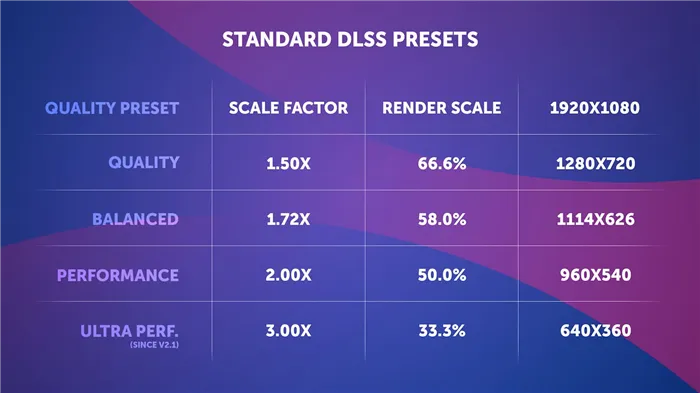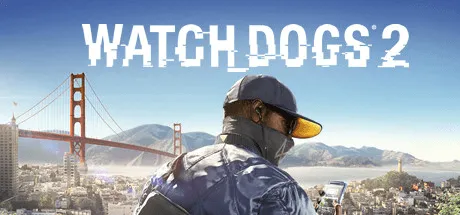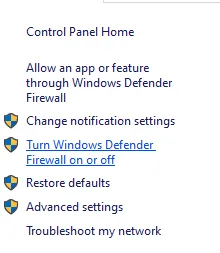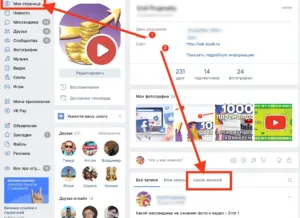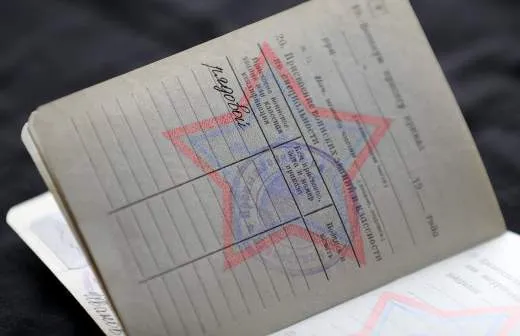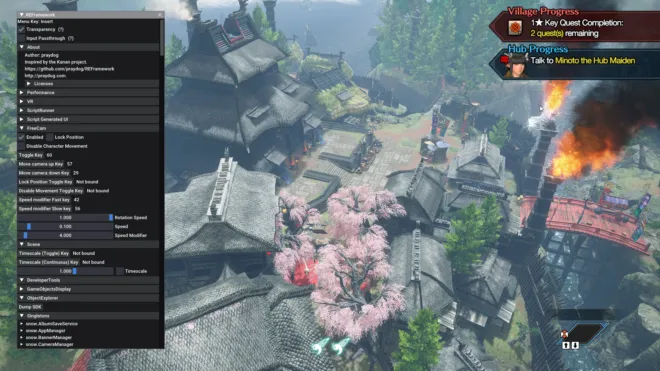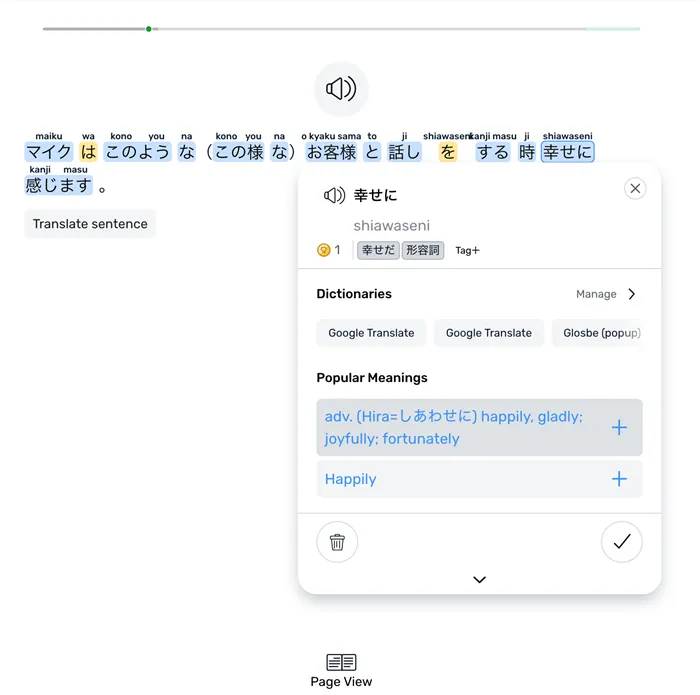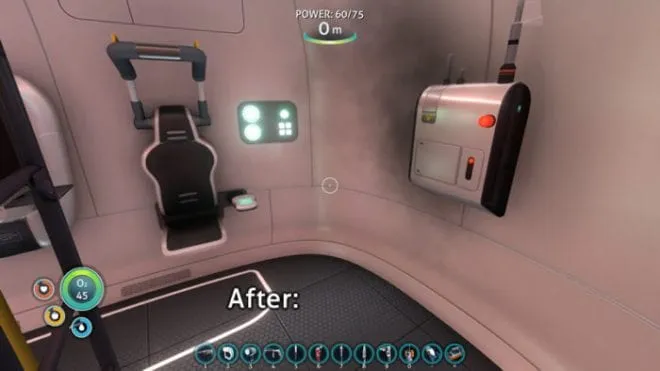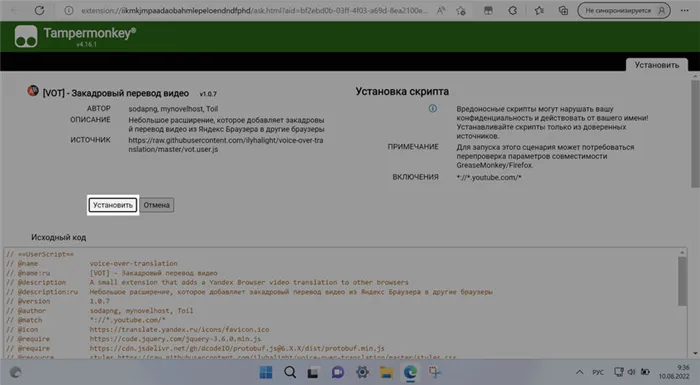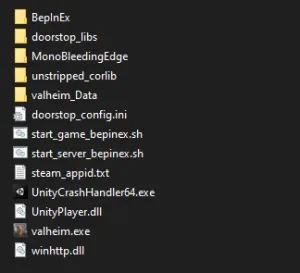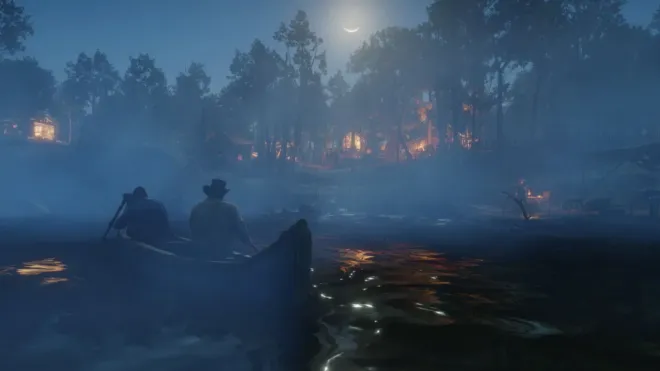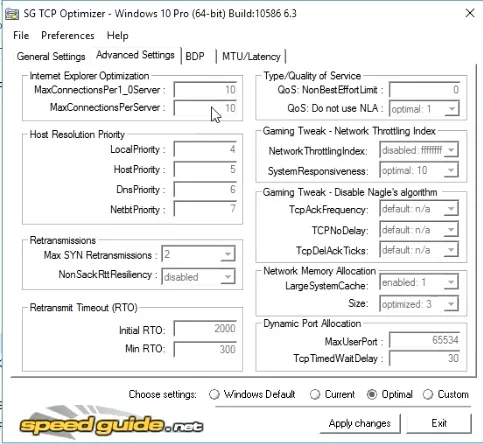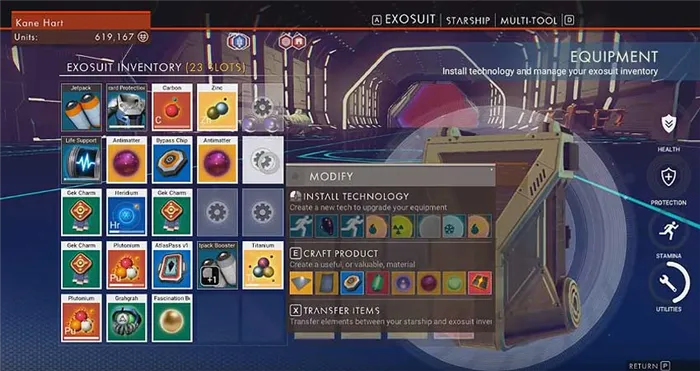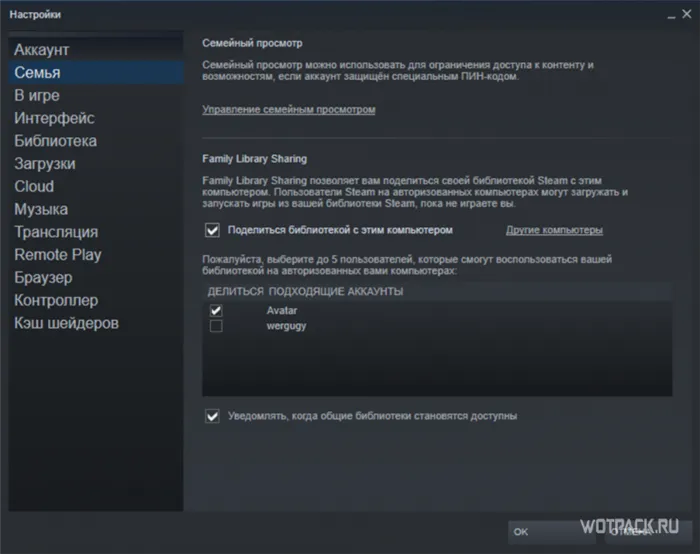Настройка Bluetooth Примечание: Если вы хотите использовать контроллер без проводов, вам необходимо убедиться, что адаптер Bluetooth подключен или Bluetooth включен на материнской плате. ScpToolkit указывает, что вам необходим Bluetooth-ключ версии 2.0 или выше, который поддерживает Enhanced Data Rate (EDR).
Подключение джойстика DualShock от PS3 к компьютеру
Когда была выпущена Playstation 3, компания Sony почему-то решила, что уникальная экосистема консоли является огромным преимуществом перед конкурентами, обрекая разработчиков на трудности с портированием своих игр на уникальную архитектуру. Это коснулось и джойстиков компании — в то время как джойстики Xbox можно без проблем подключить к компьютеру (PC), синхронизация Dualshock от Playstation 3 вызывает проблемы при «сопряжении» с PC. Однако все не так сложно — и в этой статье мы познакомим вас с наиболее распространенными способами подключения джойстиков Playstation 3 к компьютеру.
Как правило, компьютер распознает подключенный Dualshock — и вы даже можете играть в некоторые (в основном симуляционные) игры. Проблема в том, что геймпады Sony используют технологию управления DirectInput, в то время как стандартом для ПК является X-Input. Для этого перехода требуется специальное программное обеспечение.
Программа Motionjoy
Давайте сначала определим, что нам нужно:
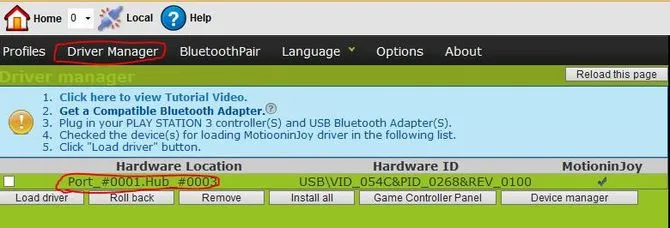
Подключите геймпад PS3 к компьютеру и откройте приложение MotionJoy. В левом верхнем углу программы мы видим вкладку Driver Manager, переходим сюда. Если у вас подключен контроллер, вы должны увидеть название джойстика в поле «Расположение оборудования». Сам разъем джойстика обычно выглядит так, как показано на скриншоте.
Нажмите на значок джойстика (порт_#0001.Hub_#0003 на скриншоте выше) и внизу появится небольшое меню, нажмите на Load Driver и подождите некоторое время. Когда на экране MotioninJoy появится зеленая галочка, драйвер будет загружен. Хотя сам драйвер весит всего несколько мегабайт, его загрузка может занять много времени, поскольку он поступает с собственного сервера утилиты, а скорость загрузки часто не превышает 50-100 кб/с.
Теперь перейдите на вкладку «Профили» (слева вверху в MotionJoy). В поле «Connected Game Controller» появится джойстик, а чуть ниже — несколько вариантов эмуляции на выбор. Большинство заинтересует «Input X Default», например, Xbox 360, что означает, что мы, по сути, эмулируем геймпад Xbox. Опции PS1 и PS2 необходимы для запуска игр с этих платформ через эмулятор. Следующие настройки помогут вам отрегулировать вибромоторы и светодиоды геймпада.
Если MotionJoy не видит геймпад
Иногда инструмент DS3 (также известный как Motion Joy) не видит джойстик PS3. Если это произошло, вам нужно сделать две вещи:
- Проверьте, нет ли проблем с кабелем (светодиод на джойстике должен загораться, когда он подключен к компьютеру).
- Подключите джойстик, перейдя на вкладку Driver Manager в MotionJoy.
Вот и все — нет ничего сложного в подключении Dualshock к ПК через MotionJoy. Но давайте разберем другой, альтернативный метод.
Подключение геймпада от Playstation 3 к ПК через программу SCPToolkit
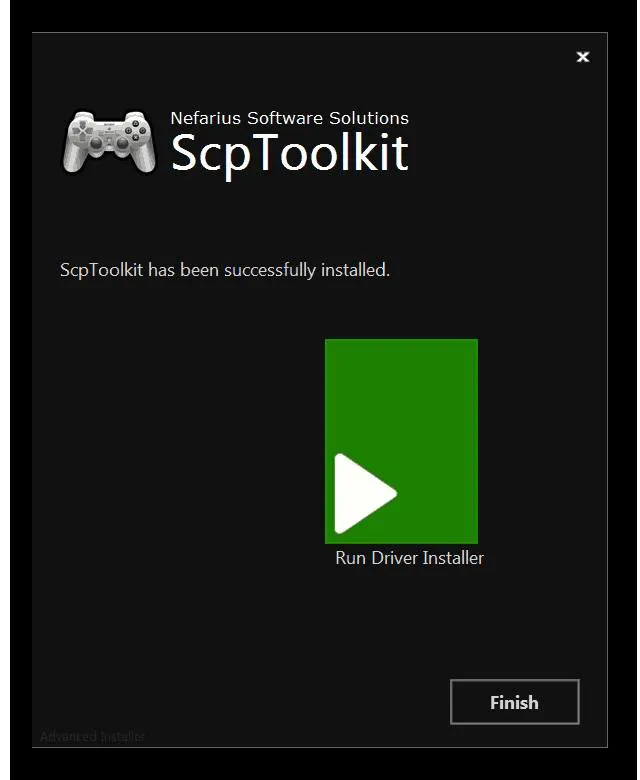
Во-первых, нам нужно загрузить и установить утилиту SCPToolkit. Обратите внимание, что при установке SCP Toolkit вам будет предложено несколько вариантов. Например, Dualshock 3 — это геймпад от PS3, а Dualshock 4 — от PS4, поэтому установите правильную версию. Также стоит отключить Bluetooth, если вы хотите использовать контроллер по кабелю. После установки не забудьте нажать «Run Driver Installer» — это позволит установить драйверы геймпада для Xbox 360 на ваш ПК.
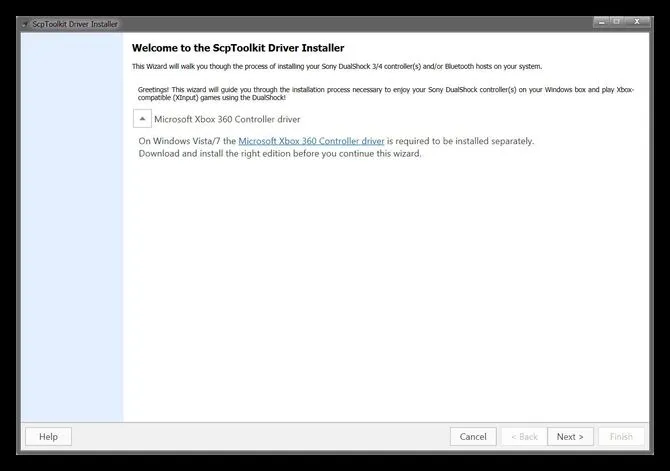
После установки драйверов подключите контроллер PS3 к компьютеру, и экран утилиты будет выглядеть примерно так:
Если компьютер обнаружит геймпад, появится кнопка «Далее», нажмите ее, чтобы начать симуляцию.
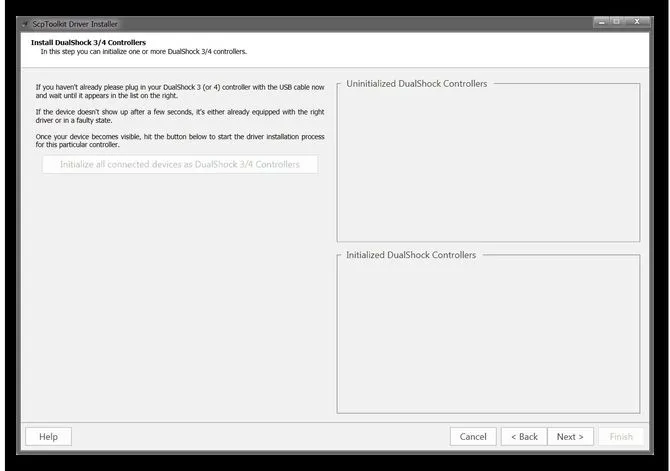
На этом экране отображаются все геймпады, подключенные к компьютеру.
Преимущество SCPTools перед Motion Joy в том, что он адекватно реагирует на Bluetooth-соединения и имеет открытый исходный код. Кроме того, разработчики этой утилиты быстрее создали эмулятор для Dualshock 4, что значительно повысило ее популярность.
Подключение контроллера DualShock 3 при помощи MotionJoy
Давайте попробуем подключить контроллер DualShock 3 Sixaxis к компьютеру. Контроллер поставляется с USB-кабелем, с помощью которого мы подключаем его и нажимаем главную кнопку (обозначена PS). Windows распознает и установит драйверы для контроллера, но он будет только загружен, и вы не сможете использовать его на своем компьютере.

Примечания. Если Windows не смогла распознать устройство и установить драйвер, попробуйте загрузить его с официального сайта и установить вручную (эта проблема обычно возникает в операционных системах старше Windows 7).
Официально подключить геймпад к компьютеру невозможно, но существует множество сторонних программ для решения этой проблемы.
Для подключения геймпада мы используем очень полезную программу Motioninjoy:
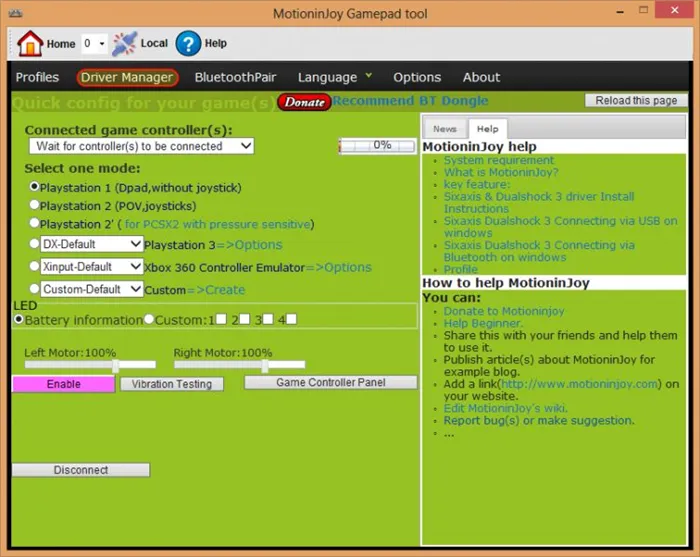
- Сначала загрузите программное обеспечение по ссылке https://motioninjoy.ru.uptodown.com/windows. и установите утилиту.
- Запустите инструмент DS3 и убедитесь, что у вас есть права администратора (поскольку программное обеспечение загружается с сервера, вы не сможете использовать его без разрешения на передачу данных).
- Подключите USB-кабель к геймпаду, и устройство сразу же появится в окне «Найденные устройства».
- Выберите эмуляцию нужного вам джойстика (в нашем случае это PlayStation.

Примечание. Основываясь на отзывах многих пользователей, которые поделились с нами своим опытом, мы рекомендуем эмуляцию джойстика Xbox 360 для игры на компьютере.
- Оставьте утилиту включенной, запустите игру, в которую хотите поиграть, и опробуйте джойстик.
Вы также можете использовать программу для поиска устройства и установки соответствующего драйвера, если Windows не сделала этого сама. Перейдите на вкладку Управление драйверами. Нужный драйвер должен появиться в списке. Установите флажок и нажмите Установить все.
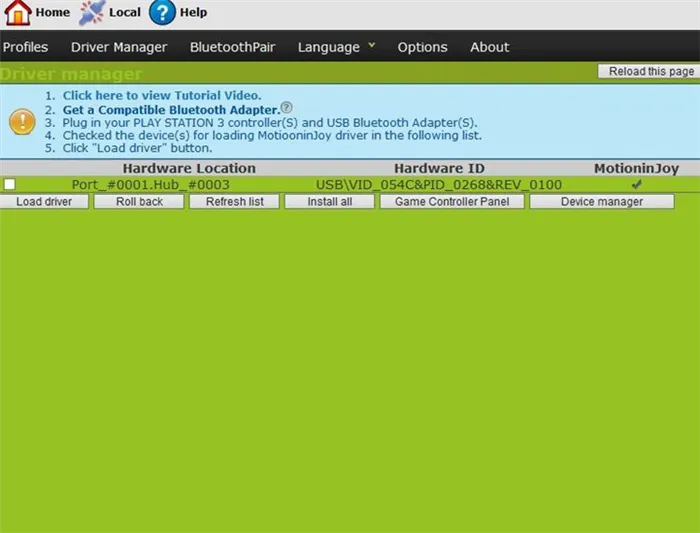
Примечание: В Windows 8 и выше может возникнуть проблема. Windows 8, 8.1, 10 не будут устанавливать драйверы без подписей! Поэтому мы должны перейти в панель управления и деактивировать эту функцию.
Подключение геймпада к ПК через SCP Toolkit
Главная особенность этого способа подключения: геймпад от PS3 с SCP Toolkit распознается системой как игровой контроллер для XBOX 360. А под Windows он полностью совместим с геймпадом XBOX. Единственный минус — в играх подсказки содержат кнопки из раскладки XBOX (вместо круга, треугольника, квадрата и креста — A, B, X, Y). Поддерживается вибрация, триггеры работают как аналоговые кнопки (т.е. учитывается степень нажатия).
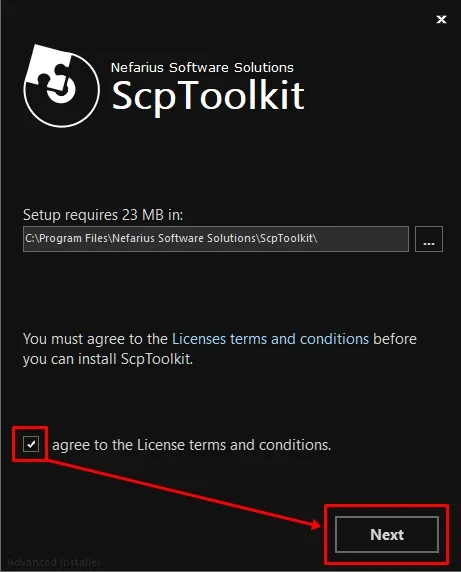
Однако есть один нюанс: при использовании инструментария SCP поддержка Dinput отсутствует. Поэтому играть в старые игры не представляется возможным. Вы можете без проблем играть во все современные игры, поддерживающие Xinput. И кстати, с помощью SCP Toolkit можно подключить PC Gamepad не только от PS3, но и от PS4 (как первой, так и второй версии). Но дополнительные настройки минимальны.
Поэтому сам инструментарий SCP распространяется через Github. Текущие стабильные и бета-версии всегда доступны на сайте https://github.com/nefarius/ScpToolkit/releases. Судя по комментариям, бета-версию можно использовать без проблем — какие-либо ошибки в ней встречаются крайне редко.
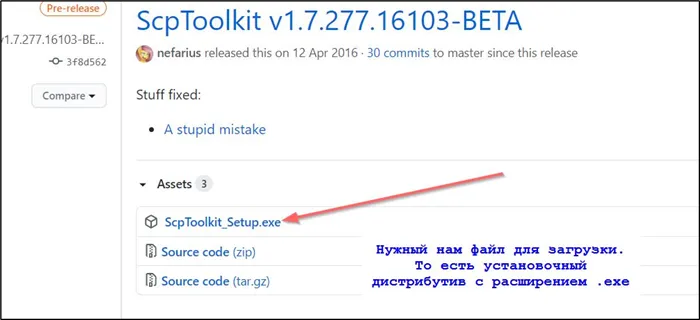
Перед установкой программного обеспечения необходимо отключить геймпад от компьютера (и удалить его из устройств Bluetooth). Установка проста: просто запустите загруженную программу установки и следуйте инструкциям на экране. В процессе установки вам будет предложено подключить геймпад — вы можете использовать Bluetooth или USB. Затем перезагрузите компьютер.
Если у вас компьютер под управлением Windows 7, Vista или XP, вам может потребоваться установить дополнительные драйверы для геймпада Xbox 360. Вы можете загрузить их с официального сайта Microsoft. А начиная с Windows 7 (SP1) они уже интегрированы в систему.
Подключение геймпада при помощи Steam
В Steam реализована полная поддержка геймпада PS3. Вам нужно только установить пакет PS Now (официальный драйвер от Sony для DualShock). Подключение осуществляется следующим образом:
Все игры в библиотеке Steam, поддерживающие управление джойстиком, могут быть воспроизведены с помощью контроллера PS3. Кроме того, все игровые подсказки отображаются в правильной раскладке! То есть не A, B, X, Y, а крест, круг, квадрат, треугольник.
Если вы хотите использовать контроллер в игре, которая не была установлена через Steam, все, что вам нужно сделать, это добавить ее в свою личную библиотеку:
- Перейдите на вкладку Игры в окне Steam,
- найдите в выпадающем списке графу «Добавить игру в библиотеку»,
- выберите исполняемый файл игры (с расширением .exe).
Но в данном случае раскладка во всплывающих подсказках скорее всего будет отображаться контроллером XBOX360.
В итоге, предпочтительными вариантами входа в систему являются Steam (полная функциональность, включая тачпад) или SCP Toolkit (эмуляция геймпада для Xbox 360). MotionJoy полезен только в том случае, если интересующая вас игра поддерживает только dinput-вход (большинство игр, выпущенных до 2010 года).
ИСПОЛЬЗУЙ ЭТО
После установки Dualshock 3 должен вести себя как контроллер Xbox 360. Любая игра со встроенной поддержкой XInput — практически любая современная компьютерная игра, поддерживающая геймпады, — распознает его без проблем. К сожалению, это означает, что в немногих играх со встроенной поддержкой DualShock 4 он не будет регистрироваться как контроллер PlayStation, поэтому по умолчанию вы не получите правильные значки кнопок квадрата/креста/треугольника/круга. Однако в некоторых играх вы можете вручную выбрать значки кнопок. Ищите его в настройках игры!
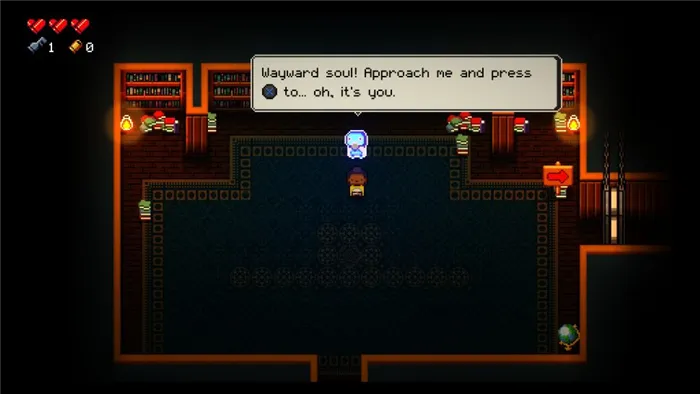
Если у вас возникли проблемы с установкой ScpToolkit или использованием контроллера, вы можете попробовать отправить сообщение по адресу официальная тема форума для PCSX2 Однако вы можете не получить ответа.
BLUETOOTH
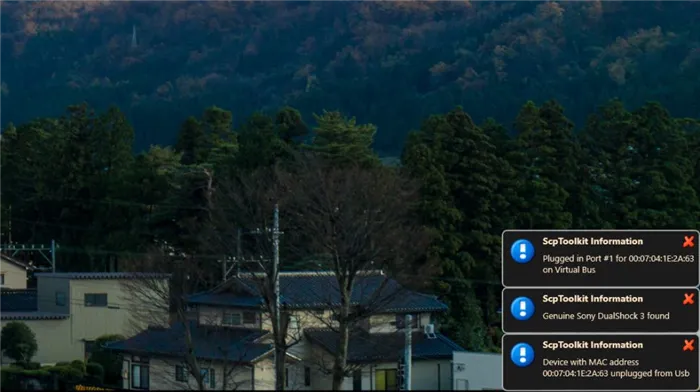
Как использовать контроллер PS3 на ПК
Если вы не являетесь пользователем проводных устройств и выполнили все описанные выше шаги по настройке Bluetooth, вы можете просто отключить контроллер от сети, и через несколько секунд он будет синхронизирован через Bluetooth. Когда это произойдет, вы получите уведомление на панели задач. Отлично!
Это также работает после перезагрузки. Если вы запустите ScpToolkit в Windows, вы можете просто подключить контроллер PS3 обратно, и он будет немедленно распознан. Как только загорится светодиод, отключите контроллер от сети, и он снова синхронизируется по Bluetooth.
Если у вас возникли проблемы с Bluetooth, возможно, ваш донгл не поддерживается. Вы также можете найти помощь в Обсуждения ScpToolkit на Github. Bluetooth может быть сложным, и любые проблемы, с которыми вы столкнулись, могут быть связаны с оборудованием, Windows или драйверами … другими словами, удачи.